Dalam tutorial ini, kami akan menunjukkan kepada anda cara menukar ID IMEI dan Android dalam Bluestacks 4/5 secara manual. Sama seperti bagaimana mendapatkan keistimewaan pentadbiran di Android membuka pintu kepada kebanyakan penyesuaian, anda boleh melakukan perkara yang sama pada emulator ini. Dari berkelip SuperSU, binari, dan mod untuk memasang rangka kerja XPOSED, terdapat banyak yang anda dapat dengan berkesan. Walau bagaimanapun, dalam sesetengah kes, anda perlu menutup atau meramalkan ID Android dan nombor IMEI.
Mungkin terdapat pelbagai sebab mengapa anda mesti menjalankan tugas yang disebutkan di atas. Dari memberikan identiti tambahan kepada peranti anda untuk memusnahkan identiti emulator anda, semuanya beralih ke keutamaan individu. Pada nota itu, jika anda ingin menukar ID IMEI dan Android secara manual di Bluestacks 4/5, panduan ini akan berguna. Ikuti arahan.
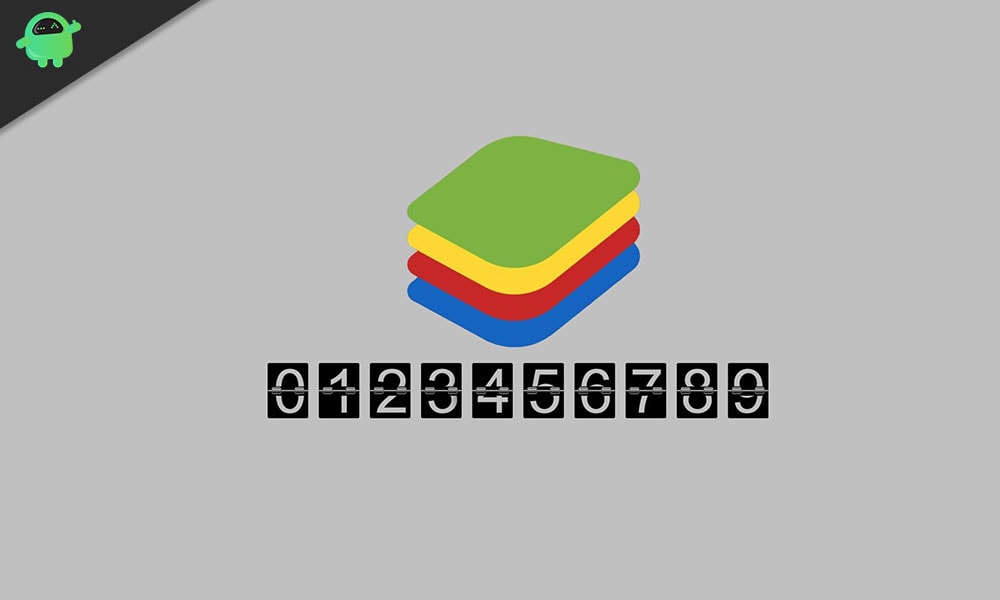
Cara menukar ID IMEI dan Android secara manual di Bluestacks 4/5
Sebelum kita menyenaraikan langkah -langkah, terdapat beberapa keperluan yang perlu dimiliki oleh PC anda. Pergi ke bahagian bawah dan ambil fail yang diperlukan.
Prasyarat
- Pertama dan terpenting, bluestacks harus berakar. Jika anda belum melakukannya, rujuk panduan kami tentang cara untuk root Bluestacks 4/5 dan pasang SuperSu 2.82 dan SU binari.
- Seterusnya, muat turunBluestacks TweakerApp. Ia akan memberi anda fail yang diperlukan dan persekitaran kerja.
- Anda juga perlu memuat turun pakej rangka kerja, yang akan mempunyai lanjutan balang. Muat turunnya dariPautan Drive Google.
- Muat turunID peranti Androidfail. Ia akan memberi anda maklumat yang diperlukan seperti nombor IMEI, ID peranti Android, dll.
Itu sahaja. Anda kini boleh meneruskan langkah -langkah untuk mengubah ID IMEI dan Android secara manual di Bluestacks 4/5.
Langkah untuk menukar ID IMEI dan Android
- Ekstrak kandungan aplikasi Bluestacks Tweaker ke lokasi yang mudah di PC anda.
- Kemudian, navigasi ke folder Utilsnya, iaitu bstweaker5 \ utils folder, dan gerakkan fail pakej kerangka di sana.
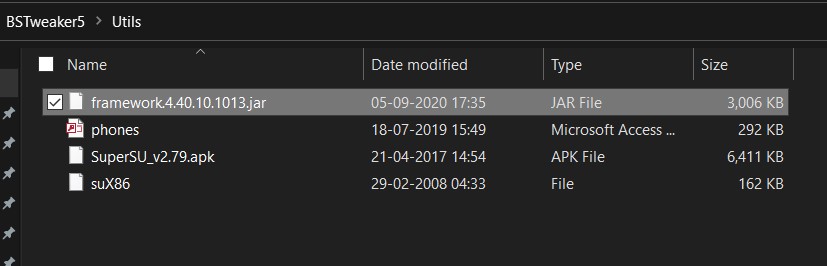
- Sekarang lancarkan Bluestacks 4/5 dan aplikasi Bluestacks Tweaker pada PC anda.
- Kepala ke bahagian Configs aplikasi Tweaker dan klik pada Patch. Anda harus melihat patch: Mesej benar di bahagian bawah apabila proses selesai.
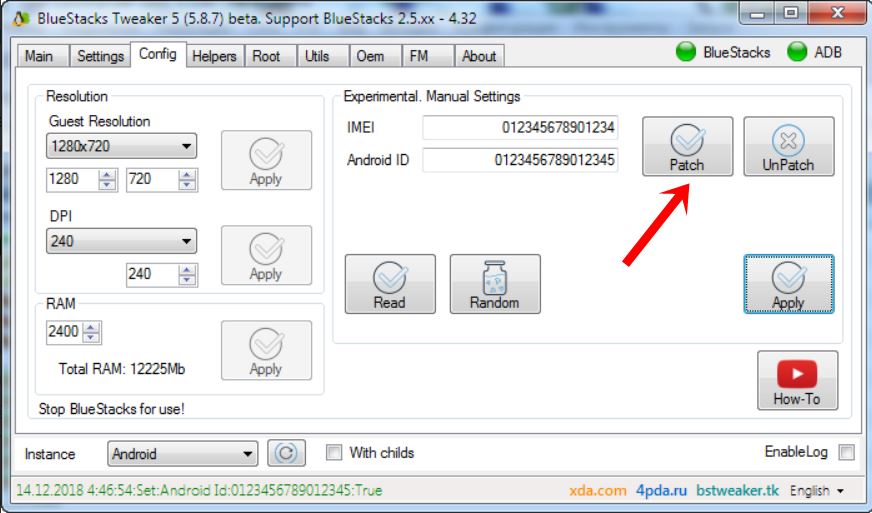
- Sekarang tutup pemain Bluestacks 4/5 dan pergi ke aplikasi Bluestacks Tweaker. Pergi ke bahagian utamanya, klik pada butang Kill Kill BS, dan kemudian pada BS Start.
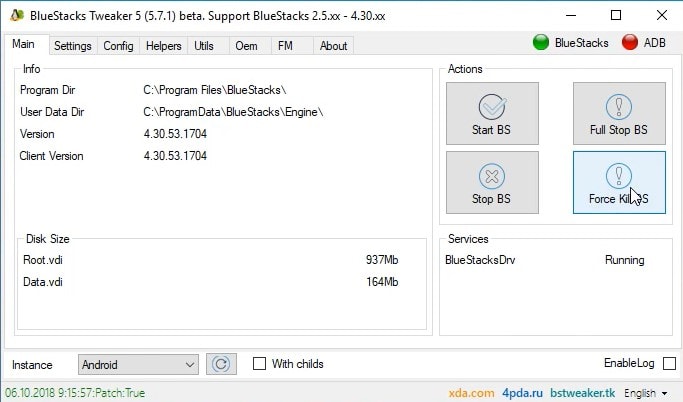
- Apabila Bluestacks dilancarkan, klik pada ikon limpahan yang terletak bersebelahan dengan bahagian Apps yang dipasang. Dari menu yang muncul, klik pada Pasang APK. Navigasi ke fail ID peranti Android dan pilihnya.
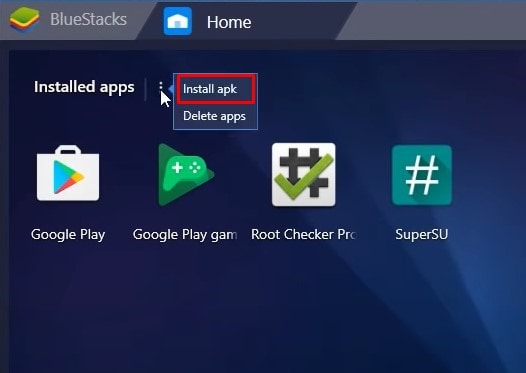
- Lancarkan fail ID peranti Android, dan anda dapat memegang nombor IMEI semasa. Pada masa yang sama, pergi ke bahagian konfigurasi aplikasi Tweaker dan klik pada butang baca, rawak dan gunakan dalam urutan yang sama.
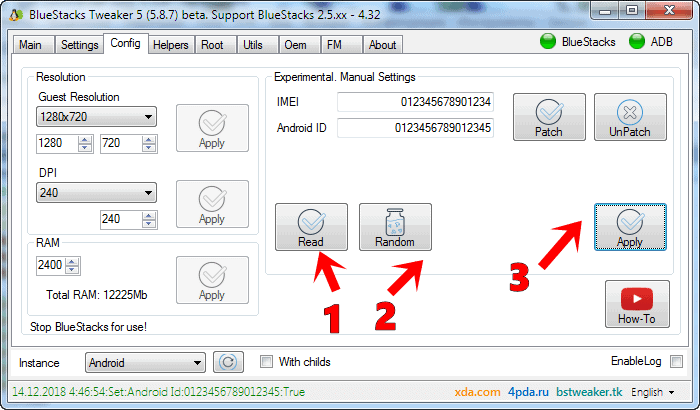
- Sekarang tutup aplikasi Bluestacks. Kemudian pergi ke bahagian utama aplikasi Tweaker dan klik pada BS Start.
- Kemudian lancarkan aplikasi ID peranti dari emulator Bluestacks. Pada masa yang sama, pergi ke bahagian konfigurasi aplikasi Bluestacks Tweaker, dan di bawah kotak IMEI, padamkan nombor pratetap dan masukkan IMEI yang dikehendaki pilihan anda.
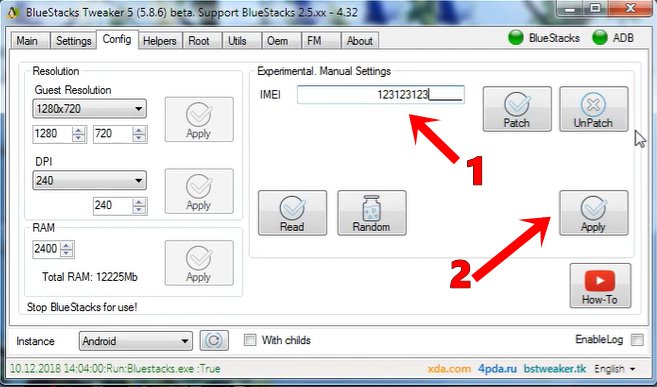
- Apabila selesai, klik butang Guna dan tutup aplikasi Bluestacks.
- Akhirnya, pergi ke bahagian utama aplikasi Tweaker dan klik BS Start. Apabila Bluestacks dilancarkan, buka aplikasi ID Peranti dan kali ini anda akan melihat nombor IMEI baru yang baru anda masukkan dalam langkah di atas.
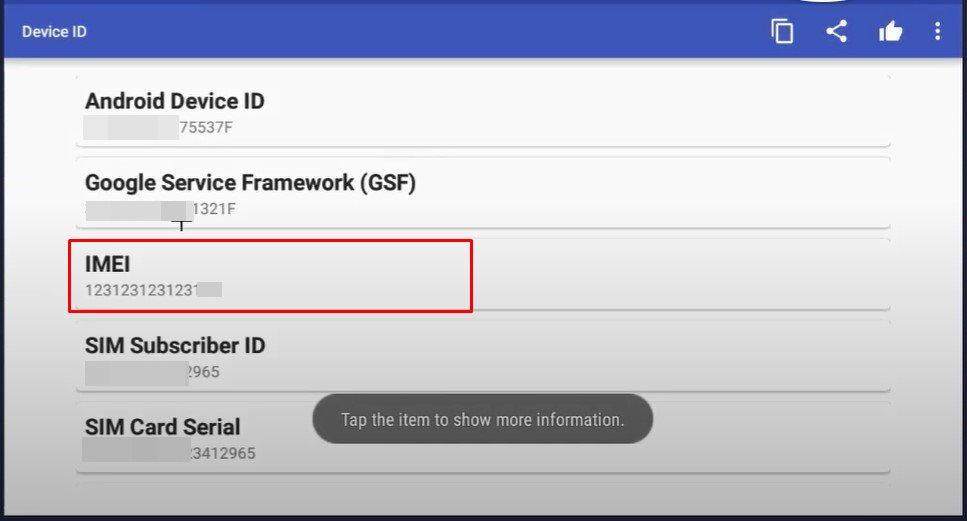
Dengan ini, kami menyimpulkan panduan tentang cara menukar ID IMEI dan Android dalam Bluestacks 4 secara manual. Sekiranya anda mempunyai keraguan mengenai langkah -langkah yang disebutkan di atas, beritahu kami di bahagian komen di bawah. Membundarkan, inilah beberapaPetua dan cara iphone,Petua dan tip PC, danPetua dan Trik AndroidBahawa anda juga perlu menyemak.

